预约复印
即使在本机正在打印或等待处理作业时也可以设置本机扫描原稿。
下列情况时可以预约复印:
本机正在等待时
本机处于等待状态时,可以指定复印设置或扫描原稿。打开本机或清除卡纸后,可以直接进行操作。本机就绪之后,复印自动开始。本机可以预约复印作业时,会出现消息<可以进行预约复印。(更改设置)>。
本机正在打印时
本机正在打印时,可以指定新作业的复印设置。当前作业结束之后,自动开始复印新作业。
|
注释
|
|
本机处于以下几种等待状态时,可以预约复印作业:
本机处于开机到复印就绪期间
清除卡纸后
直接关闭主机或可选组件(如分页装订处理器)的盖板后
|
预约复印流程
1.
按[复印]。
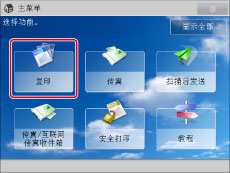
如果本机正在打印或等候打印时出现弹出屏幕,按[关闭]。
2.
指定所需的复印模式。
3.
按  (启动)。
(启动)。
 (启动)。
(启动)。如果在打印时预约复印作业,当前作业结束后将会自动开始复印新作业。如果超出了可以预约的作业的最大数量,按照出现的信息再次执行操作。
使用多功能托盘预约复印作业
即使多功能托盘正在使用中,也可以使用多功能托盘为复印作业预约纸张类型。
示例:在多功能托盘中使用A4纸张打印当前作业时,可以预约在该托盘中使用A5纸张。
1.
按[复印]。
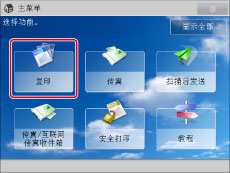
如果本机正在打印或等候打印时出现弹出屏幕,按[关闭]。
2.
指定所需的复印模式。
3.
按[选择纸张]→[更改多功能托盘纸张]。
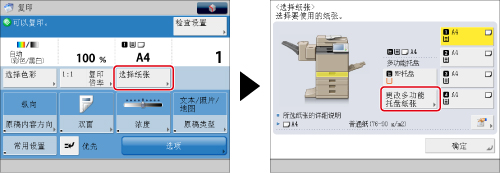
在纸张选择屏幕上显示要装入的预约纸张尺寸/类型和当前装入的纸张尺寸/类型,如以下所示。
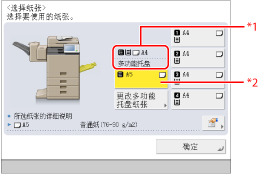
*1 当前添加到多功能托盘的纸张尺寸/类型
*2 为预约复印作业指定的纸张尺寸/类型
如果没有预约作业,在将纸张添加到多功能托盘中时会显示“更改多功能托盘纸张”屏幕。(请参阅“将纸张添加到多功能托盘中”)
4.
选择所需的纸张尺寸和纸张类型。
显示当前装入的纸张尺寸/类型和要装入的预约纸张尺寸/类型,如以下所示。
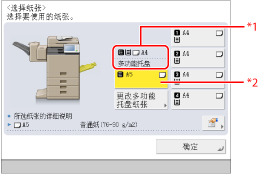
*1 当前添加到多功能托盘的纸张尺寸/类型
*2 上一次为预约的复印作业指定的纸张尺寸/类型
要使用的纸张类型未在列表中,按[详细设置]。选择所需的纸张类型→按[确定]。
如果要在已打印纸张的反面复印,请按[双面纸第2面]。
|
须知
|
|
务必正确设置纸张类型。如果没有正确设置纸张类型,可能降低图像质量。而且可能弄脏定影组件或导致卡纸,可能需要进行服务维修。
|
|
注释
|
|
可以注册未在<更改多功能托盘纸张:纸张类型>的详细设置列表中显示的纸张类型。有关存储纸张类型的详细信息,请参阅“注册/编辑自定义纸张类型”。
如果有多项预约作业等待打印,则在“选择纸张”屏幕上只显示最近一次为预约的打印作业指定的纸张尺寸/类型。
如果“设置/注册”的[参数选择]中的[注册多功能托盘默认值]设置为“打开”,则显示存储的默认值。(请参阅“注册多功能托盘默认设置”)
|
要选择标准纸张尺寸:
选择纸张尺寸→按[下一步]。
选择所需的纸张类型→按[确定]。
|
注释
|
|
只有选择[A4]作为纸张尺寸后,才能选择[透明胶片]。
|
要选择自定义尺寸纸张:
按[自定义尺寸]。
按[X]和[Y]→输入各值→按[确定]。
也可以不输入值,直接选择包含已存储纸张尺寸设置的尺寸键([S1]到[S4])。
|
注释
|
|
要从尺寸按钮([S1]到[S4])恢复纸张尺寸,请事先注册纸张尺寸。(请参阅“注册/编辑/删除自定义纸张尺寸”)
|
按[下一步]。
选择所需的纸张类型→按[确定]。
选择信封:
按[信封]。
选择所需的信封类型→按[确定]。
|
须知
|
|
为信封选择正确的放置方向和类型。否则可能会导致卡纸。
如果使用盖口处有胶水的信封,则胶水可能由于定影组件的高温和压力而熔化。
|
按[下一步]→[确定]。
5.
按[确定]。
6.
按  (启动)。
(启动)。
 (启动)。
(启动)。使用多功能托盘执行的预约复印作业的设置完成。后续步骤说明如何将纸张装入多功能托盘,以及如何完成预约作业的扫描和打印过程。
7.
要打印预约的复印作业时,将指定的纸张装入多功能托盘。
如果多功能托盘中有剩余的已完成作业的纸张,请取出纸张,然后将指定的纸张装入多功能托盘。有关如何纸张添加到多功能托盘中的信息,请参阅“将纸张添加到多功能托盘中”。
|
注释
|
|
确保向多功能托盘中添加与步骤4中所选尺寸和类型相同的纸张。如果添加了不同尺寸或类型的纸张,将无法开始复印。
|
|
注释
|
|
最多可以预约2项复印作业(包括当前作业)。优先复印作业不包括在此计数中。
可以为每项预约作业设置不同的复印模式和供纸器(包括多功能托盘)。
如果将“纸张设置”中的[注册多功能托盘默认值]设置为“打开”,只能对已注册的纸张尺寸和类型执行预约打印。(请参阅“注册多功能托盘默认设置”)
有关纸张类型的详细信息,请参阅“可用的纸张材料”。
|